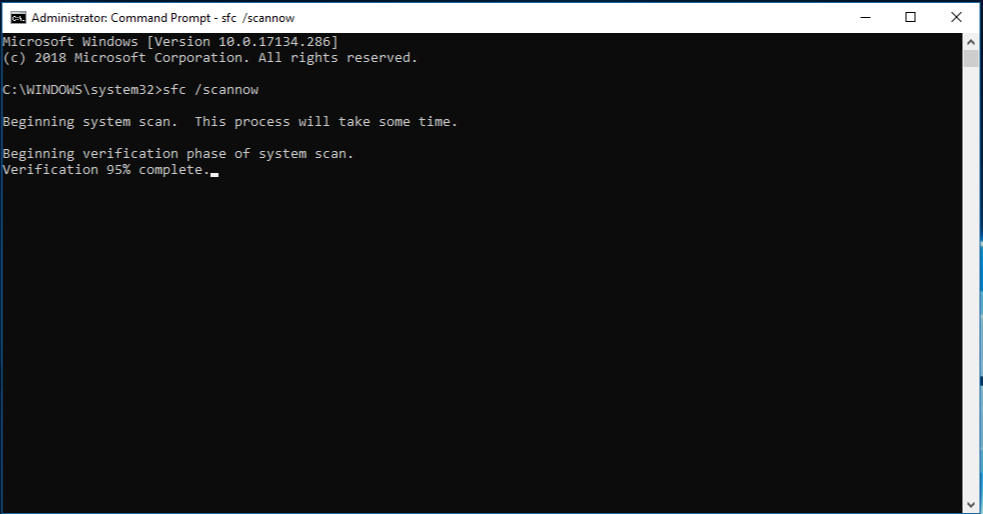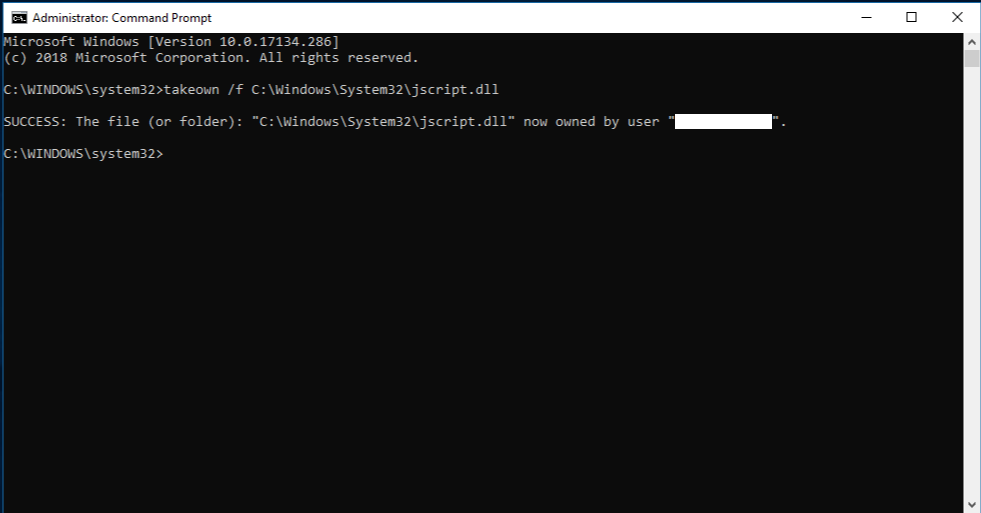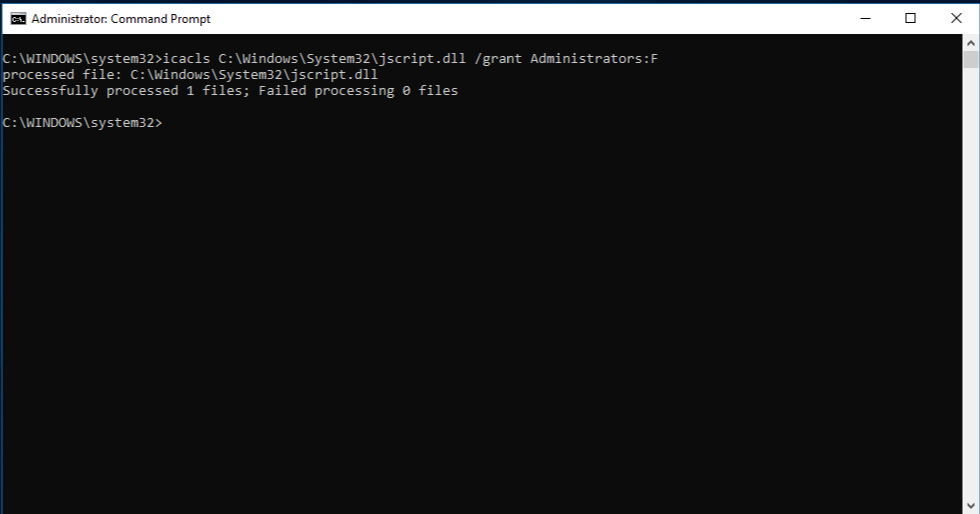Cuando faltan archivos críticos del sistema de Windows o están dañados, es posible que algunas características de Windows dejen de funcionar correctamente o que Windows deje de responder por completo. Si esto sucede, puedes usar la herramienta administración y mantenimiento de imágenes de implementación (DISM) y la herramienta Comprobador de archivos de sistema (SFC) para analizar los archivos del sistema y restaurar los archivos dañados o que falten.
Paso 1: Ejecutar DISM
DISM proporciona los archivos necesarios para reparar los archivos dañados. Debes ejecutar DISM antes de ejecutar el Comprobador de archivos de sistema. Para hacerlo:
-
Abra un símbolo del sistema con privilegios elevados.
-
Escribe cmd en el cuadro de búsqueda .
-
En los resultados de la búsqueda, haz clic con el botón derecho en Símbolo del sistema y, a continuación, selecciona Ejecutar como administrador.
-
Si se le pide una confirmación o una contraseña de administrador, escriba la contraseña o haga clic en Permitir.
-
-
En la ventana símbolo del sistema , escriba el comando siguiente y presione Entrar. La operación de comando puede tardar varios minutos en completarse.
DISM.exe /Online /Cleanup-image /Restorehealth
Sugerencias:
-
DISM usa Windows Update como origen para proporcionar los archivos necesarios. Sin embargo, si el cliente de Windows Update está roto, puedes usar una instalación de Windows en ejecución o una carpeta de Windows en paralelo desde un recurso compartido de red o un medio extraíble, como el DVD de Windows, como el origen de los archivos. Para ello, ejecute en su lugar el siguiente comando:
-
DISM.exe /Online /Cleanup-Image /RestoreHealth /Source:C:\RepairSource\Windows /LimitAccess
-
En el comando anterior, reemplace el marcador de posición C:\RepairSource\Windows por la ubicación de su origen de reparación. Para obtener más información sobre el uso de la herramienta DISM para reparar Windows, consulta Reparar una imagen de Windows.
Paso 2: Ejecutar el Comprobador de archivos de sistema
En la ventana símbolo del sistema , escriba el comando siguiente y presione ENTRAR:
sfc /scannow
Advertencia: No cierre la ventana del símbolo del sistema hasta que la verificación haya terminado por completo.
El comando sfc /scannow examinará todos los archivos protegidos del sistema y reemplazará los archivos dañados por una copia almacenada en caché. Una vez finalizado el proceso, aparecerán los resultados del examen. Es posible que reciba uno de los siguientes mensajes:
|
Mensaje de resultado de examen |
Acción correspondiente |
|---|---|
|
Protección de recursos de Windows no encontró ninguna infracción de integridad. |
No te faltan archivos del sistema ni están dañados. |
|
Protección de recursos de Windows no pudo realizar la operación solicitada. |
Para resolver este problema, realiza el examen del Comprobador de archivos de sistema en modo seguro. Asegúrate de que las carpetas PendingDeletes y PendingRenames existen en %WinDir%\WinSxS\Temp. El marcador de posición %WinDir% representa la carpeta del sistema operativo Windows, como C:\Windows. |
|
Protección de recursos de Windows encontró archivos dañados y los reparó correctamente. |
La operación se realizó correctamente. Para ver información detallada sobre la restauración y el análisis de archivos del sistema, ve a Cómo ver los detalles del proceso del Comprobador de archivos de sistema. |
|
Protección de recursos de Windows encontró archivos dañados, pero no pudo corregir algunos de ellos. |
Para reparar los archivos dañados de manera manual, consulta los detalles del proceso de Comprobador de archivos de sistema para encontrar el archivo dañado y luego remplace el archivo dañado con una copia del archivo que sepa que no esté dañada. |
Más información
Para ver los detalles incluidos en la CBS. Archivo de registro , siga estos pasos para copiar la información del registro en un archivo de texto visible en el escritorio:
-
Abra un símbolo del sistema con privilegios elevados, como se describió anteriormente.
-
En la ventana símbolo del sistema , escriba el comando siguiente (en una línea) y presione ENTRAR:
findstr /c:"[SR]" %windir%\Logs\CBS\CBS.log >"%userprofile%\Desktop\sfcdetails.txt"
Nota: El archivo Sfcdetails.txt contiene detalles de cada vez que se ejecuta la herramienta Comprobador de archivos de sistema en el equipo. El archivo incluye información sobre los archivos que la herramienta Comprobador de archivos de sistema no pudo reparar. Compruebe las entradas de fecha y hora para determinar los archivos de problemas que se encontraron la última vez que se ejecutó la herramienta Comprobador de archivos de sistema.
-
Abra el archivo deSfcdetails.txt desde el escritorio.
-
El archivo Sfcdetails.txt usa el siguiente formato:
Detalles del SFC de fecha y hora El siguiente archivo de registro de ejemplo contiene una entrada para un archivo que no se pudo reparar: 2007-01-12 12:10:42, Info CSI 00000008 [SR] No puede reparar el archivo miembro [l:34{17}]"Accessibility.dll" de accesibilidad, Version = 6.0.6000.16386, pA = PROCESSOR_ARCHITECTURE_MSIL (8), Culture neutral, VersionScope neutral, PublicKeyToken = {l:8 b:b03f5f7f11d50a3a}, Type neutral, TypeName neutral, Clave pública neutral en la tienda, falta el archivo
Después de revisar el archivo de registro para determinar qué archivo del sistema estaba dañado y no se pudo reparar, busque dónde se encuentra el archivo dañado y, a continuación, reemplace manualmente el archivo dañado por una copia correcta conocida del archivo.
Para ello, sigue las instrucciones que se indican a continuación. En los siguientes comandos, el marcador de posición de<Path_And_File_Name> representa la ruta de acceso y el nombre de archivo del archivo dañado.
Nota: Es posible que puedas obtener una copia correcta conocida del archivo del sistema desde otro equipo que ejecute la misma versión de Windows que el equipo. Es posible que desee realizar un proceso del Comprobador de archivos de sistema en ese equipo para asegurarse de que el archivo del sistema que desea copiar es una buena copia.
Paso 1: Toma la propiedad administrativa del archivo dañado del sistema.
Escribe el siguiente comando en el símbolo del sistema con privilegios elevados y, a continuación, presiona ENTRAR:
takeown /f <Path_And_File_Name>
Ejemplo:
takeown /f C:\windows\system32\jscript.dll.
Paso 2: Conceder a los administradores acceso completo al archivo dañado del sistema.
Escriba el comando siguiente y, a continuación, presione ENTRAR:
icacls <Path_And_File_Name> /grant administradores:F
Ejemplo:
icacls C:\windows\system32\jscript.dll /grant administrators:F
Paso 3: Reemplaza el archivo dañado del sistema por una copia correcta conocida del archivo.
Escriba el comando siguiente y, a continuación, presione ENTRAR:
Copiar> de destino de <Source_File> <
En el comando anterior, reemplace el marcador de posición de<Source_File> por la ruta de acceso y el nombre de archivo de la copia correcta conocida del archivo en el equipo y reemplace el marcador de posición de<destino> por la ruta de acceso y el nombre de archivo del archivo dañado.
Ejemplo:
copiar E:\temp\jscript.dll C:\windows\system32\jscript.dll
Si los pasos anteriores no funcionan, es posible que tengas que reinstalar Windows. Para obtener más información, consulta Opciones de recuperación de Windows.